Har du uppdaterat din iPhone med senaste versionen av iOS och märkt att mobilanslutningen eller mobildata slutat att fungera? Det är inte så ovanligt som man kan tro, men för de allra flesta finns enkla lösningar som gör att du kan ringa, SMS:a och surfa igen på nolltid.
Publicerad: 22 april 2017
Uppdaterad: 11 december 2022
Här under finns några enkla steg att följa och vi rekommenderar att du börjar med den översta och sen arbetar dig neråt vid behov. Först vid fabriksåterställningen börjar det bli mer avancerat, så prova allt riskfritt fram tills den.
Om du inte kan lösa ditt problem med mobilanslutningen innan fabriksåterställningen rekommenderar vi att du säkerhetskopierar alla viktiga filer på telefonen. Detta för att de två sista stegen medför risker som betyder att filer försvinner från enheten.
8 tips på lösningar för att mobilanslutningen ska fungera igen
1. Slå av och sätt på mobildata
Gå till Inställningar > Mobilnät > Mobildata. Slå av funktionen, vänta några sekunder, slå på den igen.
2. Sätt på och stäng av Flygplansläget
Gå till Inställningar > Flygplansläge. Slå på Flygplansläget, vänta några sekunder, slå på den igen.
3. Uppdatera inställningar från operatören
Gå till Inställningar > Allmänt > Om. Finns nya inställningar från din mobiloperatör kommer en ruta visas om detta.
4. Starta om mobiltelefonen
Håll nere knapparna PÅ/AV och Hem tills skärmen blir svart och en Apple-logo visas. Släpp knapparna och låt telefonen starta upp som vanligt.
5. Återställ nätverksinställningarna
Gå till Inställningar > Allmänt > Nollställ > Nollställ nätverk. Ange eventuell låskod och följ instruktionerna.
6. Återställ alla inställningar
Gå till Inställningar > Allmänt > Nollställ > Nollställ alla inställningar. Ange eventuell låskod och följ instruktionerna.
7. Fabriksåterställ telefonen
Gå till Inställningar > Allmänt > Nollställ > Radera allt innehåll och inst. Ange eventuell låskod och följ instruktionerna.
8. Nergradera iOS till en äldre version
Du kan i vissa fall gå tillbaka till en äldre version av iOS, men det krävs signerade versioner av iOS för att kunna göras. Välj din iPhone-modell här och se vilka versioner som är tillgängliga för din mobiltelefon. Följ sedan dessa instruktioner för att nergradera.
När inget annat fungerar
Om du märker att det inte alls fungerar med tipsen ovan finns bara några få valmöjligheter kvar. Det första är att kontakta din mobiloperatör och be dem om råd. Ibland kan de hitta problem på sin sida som du inte kan påverka själv.
Nästa steg är att kontakta Apple. Har du turen att ha en officiell Apple-butik i din närhet bör du boka tid och låta en tekniker titta på telefonen; det är kostnadsfritt med en konsultation och behövs enheten repareras får du kostnadsförslag.
Om varken mobiloperatören eller Apple kan göra något är det dags att reklamera telefonen. Du gör det på inköpsstället och det inom tre år efter köptillfället. Förhoppningsvis går det vägen och du får en ny telefon som fungerar bättre.
Har du problem med att din iPhone inte startar överhuvudtaget? Här är 4 tips för att starta din iPhone när den inte vill gå igång.
Lycka till.


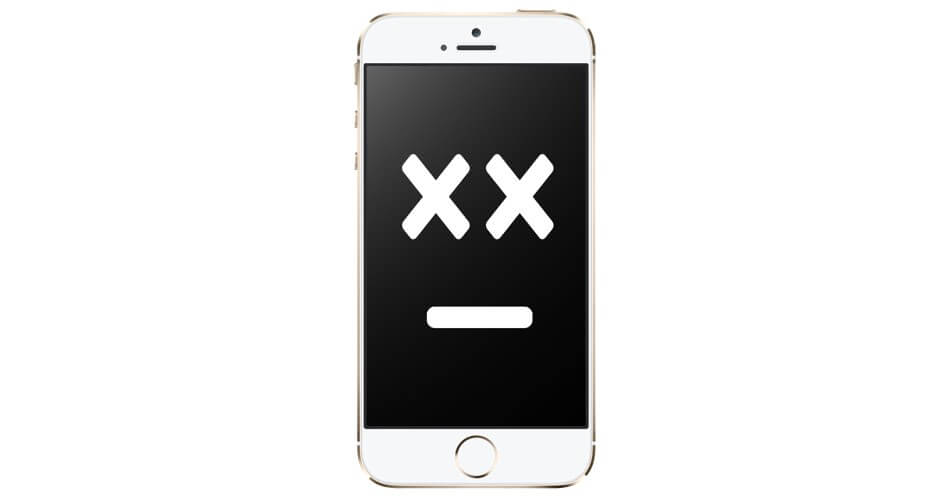






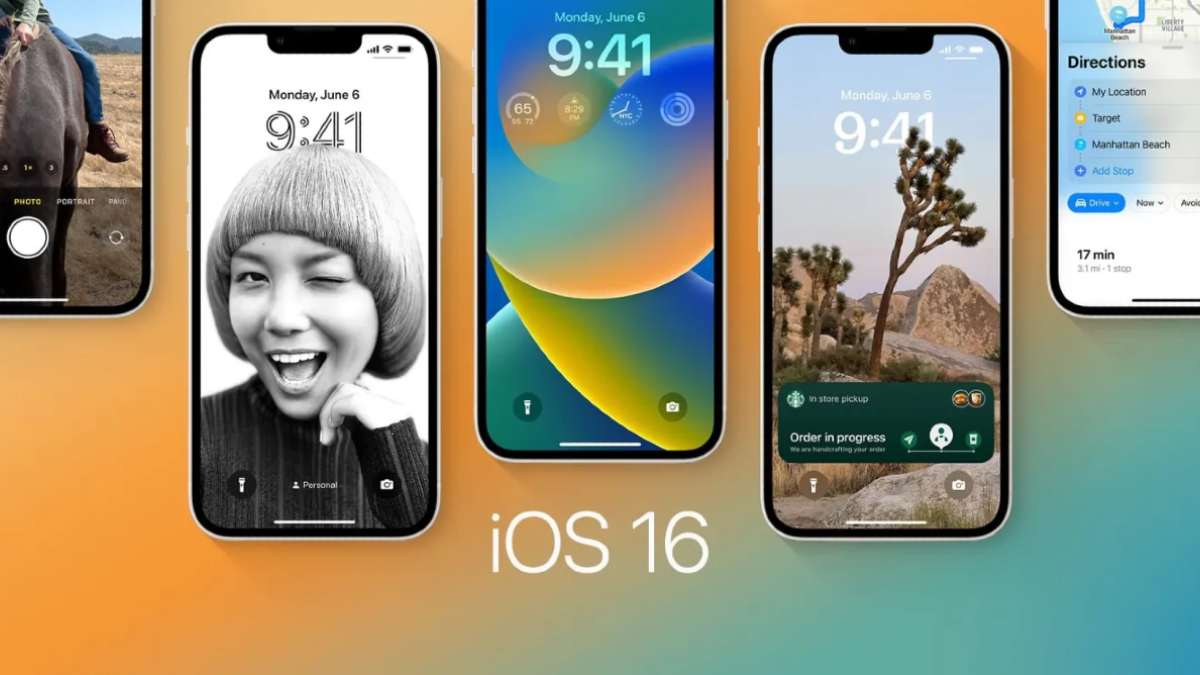
Lämna ett svar
Visa kommentarer